نویسنده:
Gregory Harris
تاریخ ایجاد:
11 ماه آوریل 2021
تاریخ به روزرسانی:
1 جولای 2024
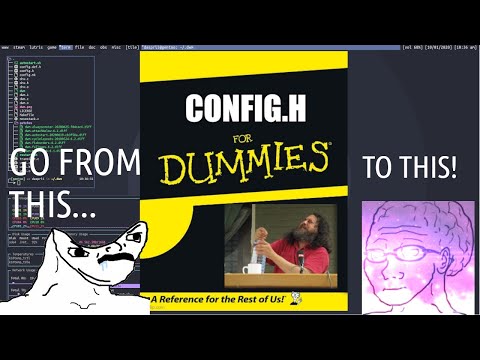
محتوا
در این مقاله ، نحوه حذف سابقه دستوراتی را که در پنجره Run در Windows 7/8/10/10 اجرا شده اند ، خواهید آموخت.
مراحل
روش 1 از 2: ویندوز 10
 1 منوی شروع را باز کنید. روی Start (آرم Windows) در گوشه پایین سمت چپ صفحه کلیک کنید یا مطبوعات را فشار دهید پیروز شوید.
1 منوی شروع را باز کنید. روی Start (آرم Windows) در گوشه پایین سمت چپ صفحه کلیک کنید یا مطبوعات را فشار دهید پیروز شوید.  2 وارد regedit در نوار جستجو با این کار جستجوی Registry Editor شروع می شود.
2 وارد regedit در نوار جستجو با این کار جستجوی Registry Editor شروع می شود.  3 روی "regedit" کلیک کنید. این یک نماد به شکل چندین مکعب آبی است.
3 روی "regedit" کلیک کنید. این یک نماد به شکل چندین مکعب آبی است.  4 بر روی کلیک کنید آرهوقتی خواسته شد ویرایشگر رجیستری باز می شود.
4 بر روی کلیک کنید آرهوقتی خواسته شد ویرایشگر رجیستری باز می شود.  5 به پوشه "RunMRU" بروید. پوشه های رجیستری بر اساس حروف الفبا مرتب شده اند. برای رفتن به پوشه "RunMRU":
5 به پوشه "RunMRU" بروید. پوشه های رجیستری بر اساس حروف الفبا مرتب شده اند. برای رفتن به پوشه "RunMRU": - پوشه "HKEY_CURRENT_USER" را باز کنید ؛ برای انجام این کار ، روی کلیک کنید
 در سمت چپ این پوشه این پوشه و هر پوشه بعدی در قسمت سمت چپ قرار دارد.
در سمت چپ این پوشه این پوشه و هر پوشه بعدی در قسمت سمت چپ قرار دارد. - پوشه "Software" را باز کنید.
- پوشه Microsoft را باز کنید.
- به پایین بروید و پوشه Windows را باز کنید.
- پوشه "CurrentVersion" را باز کنید.
- پوشه Explorer را باز کنید.
- پوشه "HKEY_CURRENT_USER" را باز کنید ؛ برای انجام این کار ، روی کلیک کنید
 6 روی پوشه "RunMRU" کلیک کنید. محتویات آن در پنجره سمت راست پنجره ویرایشگر رجیستری نمایش داده می شود.
6 روی پوشه "RunMRU" کلیک کنید. محتویات آن در پنجره سمت راست پنجره ویرایشگر رجیستری نمایش داده می شود.  7 همه موارد موجود در پوشه RunMRU را به جز Default انتخاب کنید. دکمه سمت چپ ماوس را پایین نگه دارید و نشانگر را روی تمام عناصر در سمت راست حرکت دهید. مورد "پیش فرض" را انتخاب نکنید.
7 همه موارد موجود در پوشه RunMRU را به جز Default انتخاب کنید. دکمه سمت چپ ماوس را پایین نگه دارید و نشانگر را روی تمام عناصر در سمت راست حرکت دهید. مورد "پیش فرض" را انتخاب نکنید. - در ستون "مقادیر" ، دستوراتی را که در پنجره "اجرا" اجرا شده اند ، خواهید یافت.
 8 روی موارد انتخاب شده راست کلیک کرده و سپس کلیک کنید حذف. دکمه Delete در انتهای منو ظاهر می شود. یک پنجره بازشو ظاهر می شود.
8 روی موارد انتخاب شده راست کلیک کرده و سپس کلیک کنید حذف. دکمه Delete در انتهای منو ظاهر می شود. یک پنجره بازشو ظاهر می شود. - اگر لپ تاپی با ترک پد دارید ، با دو انگشت روی آن ضربه بزنید (به جای کلیک راست).
 9 بر روی کلیک کنید آره. سابقه فرمان پاک می شود.
9 بر روی کلیک کنید آره. سابقه فرمان پاک می شود. - به احتمال زیاد ، پنجره ای با پیغام "حذف همه ورودی های رجیستری" (یا مشابه) باز می شود. صرف نظر از این پیام ، دفعه بعد که چک می شود سابقه فرمان پاک می شود.
روش 2 از 2: ویندوز 7/8
 1 روی نوار وظیفه راست کلیک کنید. در انتهای صفحه قرار دارد ؛ اگر نمایش داده نشد ، مکان نما را به پایین صفحه منتقل کنید.
1 روی نوار وظیفه راست کلیک کنید. در انتهای صفحه قرار دارد ؛ اگر نمایش داده نشد ، مکان نما را به پایین صفحه منتقل کنید. - اگر لپ تاپی با ترک پد دارید ، با دو انگشت روی آن ضربه بزنید (به جای کلیک راست).
 2 بر روی کلیک کنید خواص. در انتهای منو قرار دارد.
2 بر روی کلیک کنید خواص. در انتهای منو قرار دارد.  3 بر روی کلیک کنید منوی شروع. این برگه در بالای پنجره Properties قرار دارد.
3 بر روی کلیک کنید منوی شروع. این برگه در بالای پنجره Properties قرار دارد. - در ویندوز 8 ، روی زبانه Jump Lists کلیک کنید.
 4 علامت کنار "حفظ و نمایش لیستی از برنامه های اخیراً باز شده" را بردارید. برای انجام این کار ، فقط روی چک باکس (تیک) کلیک کنید.
4 علامت کنار "حفظ و نمایش لیستی از برنامه های اخیراً باز شده" را بردارید. برای انجام این کار ، فقط روی چک باکس (تیک) کلیک کنید.  5 بر روی کلیک کنید درخواست دادن. نزدیک پنجره است
5 بر روی کلیک کنید درخواست دادن. نزدیک پنجره است  6 کادر کنار "حفظ و نمایش لیست برنامه های اخیراً باز شده" را علامت بزنید. لیست برنامه های باز خالی خواهد بود.
6 کادر کنار "حفظ و نمایش لیست برنامه های اخیراً باز شده" را علامت بزنید. لیست برنامه های باز خالی خواهد بود.
نکات
- در ویندوز 7/8 ، می توانید از روش ویرایش رجیستری که در قسمت اول توضیح داده شده است ، استفاده کنید ، یعنی همه پوشه های لازم را به صورت دستی باز کنید ، با "HKEY_CURRENT_USER" شروع کنید و با "RunMRU" خاتمه دهید.
هشدارها
- سایر ورودی های رجیستری را تغییر ندهید مگر اینکه بدانید در حال انجام چه کاری هستید. در غیر این صورت ، به سیستم آسیب می رسانید.



